Kuinka yhdistää Bluetooth-kuulokkeet tietokoneeseen
Tämä opas näyttää, kuinka Bluetooth-kuulokkeet liitetään Mac- tai Windows-tietokoneeseen. Ohjeet koskevat useimpia laitteita ja käyttöjärjestelmäversioita, vaikka ne saattavat vaihdella hieman ohjelmistojen ja laitteiden jatkuvan päivityksen myötä.
Varmista, että tietokoneessasi on Bluetooth
Varmista ensin, että tietokoneessasi on Bluetooth-tekniikka. Useimmat nykyaikaiset tietokoneet tarjoavat sen, mutta jos tietokoneesi on muutaman vuoden vanha, kannattaa se tarkistaa ennen kuulokkeiden liittämistä.
Tarkista Bluetooth-yhteys Windows-tietokoneessa
Tarkista Bluetoothin toimivuus Windowsin laitehallinnasta. Näin:
Valitse alkaa.
Tulla sisään Laitehallinta hakukentässä.
-
Valitse Laitehallinta > Avata.
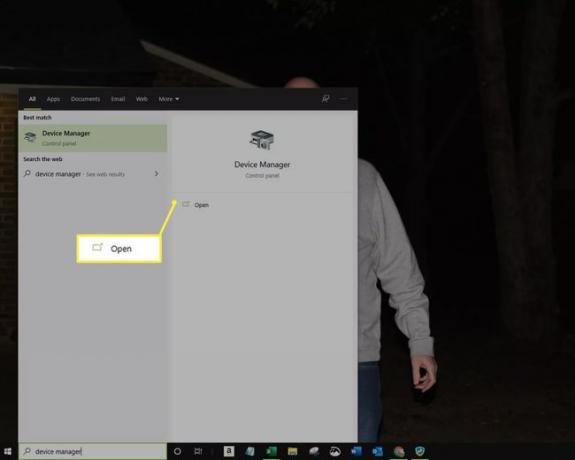
-
Laajentaa Verkkosovittimet.
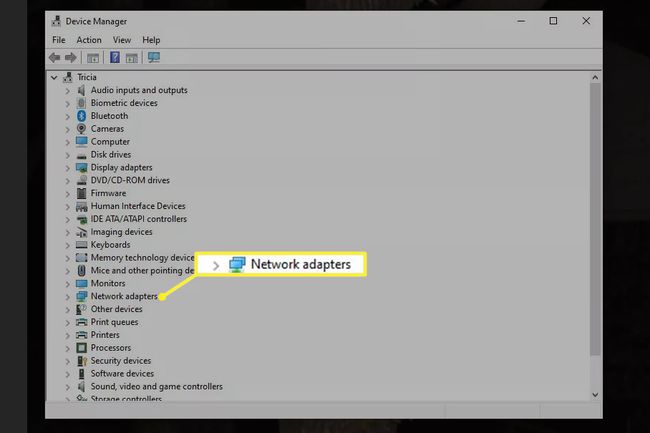
-
Jos laajennetussa luettelossa näkyy laite, jonka nimessä on "Bluetooth", tietokoneessasi on Bluetooth-sovitin.
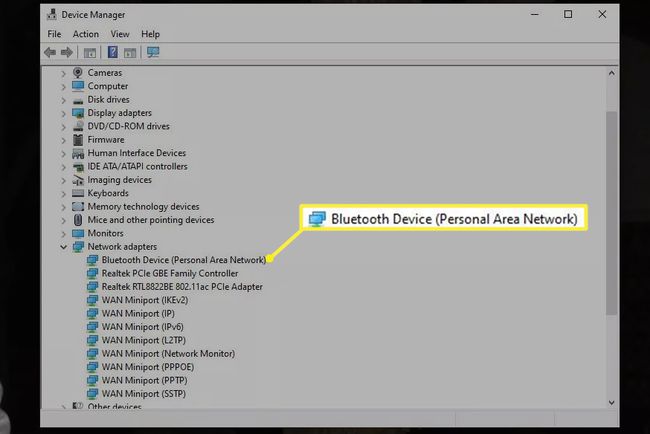
Tarkista Bluetooth-yhteys Macissa
Valitse Macissa Järjestelmäasetukset > Bluetooth

Jos tietokoneessasi ei ole Bluetoothia
Useimmissa nykyaikaisissa tietokoneissa on Bluetooth-ominaisuudet. Jos omasi ei, osta Bluetooth-sovitin – peukalon kokoinen laite, joka liitetään USB-porttiin. Kun olet asentanut sen, jatka tässä kuvatulla tavalla.
Uusien Bluetooth-kuulokkeiden asentaminen Windowsissa
Bluetooth-kuulokkeiden asennusprosessi vaihtelee jonkin verran alustasta riippuen, mutta se sisältää aina kuulokkeiden asettamisen etsintätilaan. Monissa kuulokkeissa voit tehdä tämän sammuttamalla kuulokkeet ja pitämällä sitten virtapainiketta painettuna, kunnes merkkivalot vilkkuvat nopeasti.
Monet kuulokkeet pysyvät tässä tilassa vain rajoitetun ajan ennen kuin ne jatkavat normaalia käyttöä. Katso lisätietoja kuulokkeiden käyttöoppaasta.
Kun kuulokkeet ovat etsintätilassa:
Valitse alkaa ja astu sisään Bluetooth hakukenttään tuodaksesi esiin Bluetooth ja muut laitteet.
-
Valita Lisää Bluetooth tai muu laite.

Anna tietokoneen löytää hetki laitteesi ja valitse se luettelosta.
Muutaman hetken kuluttua Windows-tietokoneesi pitäisi ilmoittaa, että pariliitos on onnistunut.
Bluetooth-kuulokkeiden asentaminen Macissa
Valitse Mac-tietokoneessa Järjestelmäasetukset > Bluetooth. Odota, kun Mac etsii laitettasi. Valitse Pari kun kuulokkeet näkyvät Bluetooth-asetuksissa.
Sinun on suoritettava tämä pariliitos vain kerran asennuksen yhteydessä. Kun käynnistät kuulokkeet ja olet kantaman sisällä, ne muodostavat automaattisesti yhteyden tietokoneeseesi.
Mahdollisten Bluetooth-ongelmien korjaaminen
Jos kuulokkeitasi ei ole muodostettu oikein pariksi tietokoneesi kanssa, sammuta kuulokkeet ja aloita prosessi uudelleen alusta. Katso ohjeet niiden saattamiseksi etsintätilaan heidän käyttöoppaastaan.
Jos olet varmistanut, että kuulokkeet ovat oikeassa tilassa ja tietokoneesi on edelleen ei pysty havaitsemaan käynnistä tietokone uudelleen.
Jos ongelma jatkuu, ota yhteyttä kuulokkeiden valmistajaan saadaksesi lisäapua.
